立即下载
没有对应的手机版,本软件为电脑版,电脑版软件不支持手机安装
isee图片专家是一款功能全面,使用操作简单的一款数字图像处理软件。这款软件不需要你有非常高超的作图技术,只要你想处理图像、图片,它就能帮助你快速批量的处理:它可以对照片进行人像美化、光彩修复、相框制作、相片合成等等,这是专门为一般没有作图技术的人准备的,就算如此,它也能帮助你做出高技术的感觉。本站提供软件中文版的下载,同时也是绿色版,无需安装,双击主程序“iSee.exe”运行即可使用。
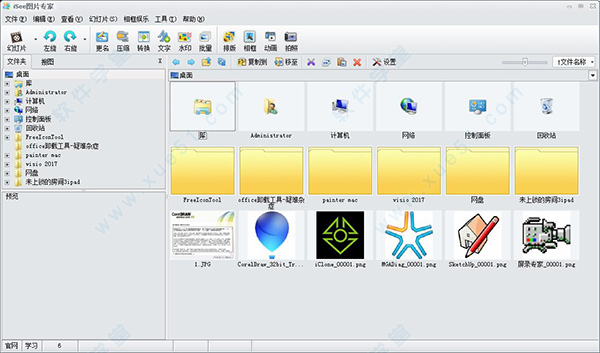
2、支持网络自动升级和更新设置
3、支持各种常用图形、RAW原始图片、Flash动画的快速浏览/编辑/保存/导入/导出;
4、快速的缩略图预览模式,自由设置壁纸或Windows登录背景,简单方便的邮件发送功能;
5、强大的傻瓜式图像处理方法:旋转、亮度/对比度/饱和度/RGB调节、调节图像尺寸、添加文字(支持透明字、旋转字、空心字等特效)、轻松水印、图像特效、填充/删除/剪裁,支持多次撤销和重做功能;
6、强大的图像娱乐支持,玩转图像不再难:
动炫彩信:最炫的DIY彩信制作发送应用,我的手机我做主
摄像头拍照:疯狂自拍个性贴纸,所见即所得的大头贴预览功能;
时尚相框:专业级的相框合成效果,贴纸、日历、卡片、信纸快速制作,支持相框和图片的缩放移动,即使小朋友也能轻松制作漂亮的贴纸!
自由卡片:让你轻松实现各种图片的任意叠加合成,最强大的照片叠加和拼接工具;
相册合成:可合成相册程序、屏保或AVI视频,支持自定义特效和背景音乐(AVI无声);
趣味涂鸦:选择你喜欢的卡通、小饰品等类型的小玩意儿,把它们当作自己的画笔,轻松画到自己的照片中,为你带来无限的乐趣!
字符素描:是否羡慕论坛上大虾留下的超酷字符签名,有了iSee您就可以梦想成真了!
炫彩网图:针对流行的网络图像应用而设计的动效娱乐功能,支持合成论坛的动效头像和签名、QQ表情等常用的GIF动效,支持合成多达54种幻灯片的特效动画;
7、强大的数码照片辅助支持,我的照片我做主:
照片打印:支持各种照片规格的自定义打印,轻松设置单张打印或多张打印;
冲晒导出:任意剪裁或留白,不用拘泥于固定的居中/偏左/偏右模式,定制好的照片可以直接输出冲印,不需要冲印店再做处理;
简单的EXIF信息查看方式,编辑处理后自动保存EXIF信息;
导入图像:从移动设备中自动寻找图片,导入指定存放位置;
图片扫描:简易的图片扫描功能,配合自动水平定位的旋转操作,轻松完成照片扫描;
8、增强工具:
活动壁纸:强大的自动更换桌面壁纸工具,让你的桌面也动起来;
压缩转换:方便转换大批量图片的格式,并自动高保真压缩大小;
批量添加相框:方便为大批量图片添加相同的相框/大头贴/毛边;
批量更名:由用户自定义更名规则,将指定文件进行统一更名;
特效幻灯片:多达54种特效,更加人性化的断点续播特性;
内建屏保:强大的特效幻灯片播放屏保,更加个性化的屏保体验;
屏幕捕捉:拷贝屏幕/活动窗口/指定对象,甚至是任意区域;
图标提取:让别人的程序成为您自己的图标资源库;
进入画笔的编辑界面,点击“仿制印章”按钮。
1、选择好“画笔大小”,先涂抹大的文字。鼠标右键选择文字背景相似的颜色,然后鼠标左键将颜色涂抹在文字上。
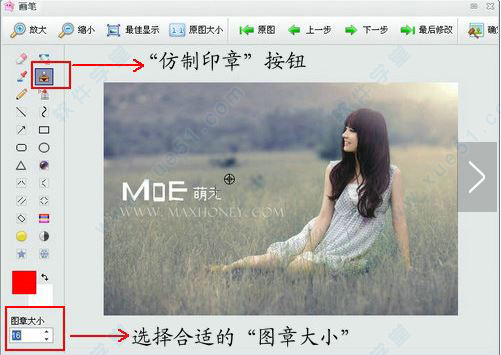
2、在涂抹下面小一点的文字,下面的文字选择用下方的背景色涂抹。
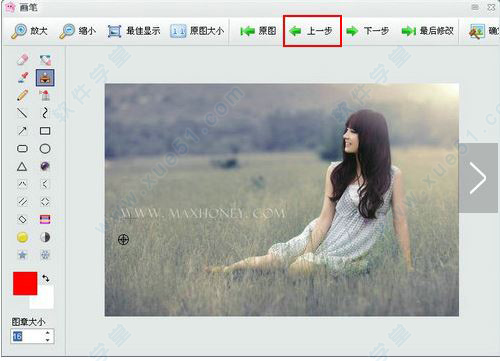
操作小贴士:
操作的时候,要不断地右键选取背景色,再左键涂抹。不能一次的右键选取背景色后,就将整个文字、水印涂抹到底。这样操作出来的图会很不自然。
要灵活地运用不同的背景色,可以更好地去除文字,使去除文字后的地方会自然很多。
用上面的方法,大家就可以将图片上的水印和文字去掉了。当然,这里不同的背景,处理出来的效果是不一样的。大家想要让照片自然一些,需要多调试几次。有需要的朋友,不妨去试试吧!
二、怎么抠图?
1、首先打开软件,新建图片;
2、然后点击菜单,新建图片,打开一张需要抠图的图片,选择图像调整,抠图(去背景);
3、需根据图片类型样式选择不同的工具(在抠图的工具菜单栏里),一般有纹理清晰的图片,就选择魔术棒(对于很多图片,我们可能选取不能一次处理好,可以通过放大图片,和自由选取,多边形选取来配合使用抠图);
4、点击魔术棒把大致的纹路都选中,再点击区操作(删除或羽化等),类似于PS功能说明;
5、删除之后,点击选区即可查看效果,重复以上,将图片修改差不多之后就可以导出抠好的图;
6、确定修改之后的图需导出之后点击保存(推荐保存为PNG格式:可作为透明背景图片);
7、保存配置,要注意调整和设置好保存的文件名和质量。
三、i怎么去水印?
1、用iSee软件打开需要去除文字的图片。
进入图片的编辑界面,点击“左侧工具栏”—画笔。

2、进入画笔的编辑界面,点击“仿制印章”按钮。选择好“画笔大小”。
先涂抹大的文字:鼠标右键选择文字背景相似的颜色,然后鼠标左键将颜色涂抹在文字上。
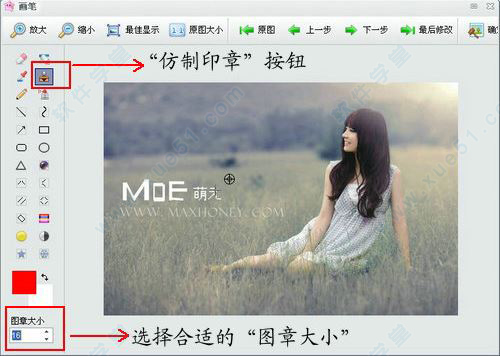
在涂抹下面小一点的文字。下面的文字选择用下方的背景色涂抹。
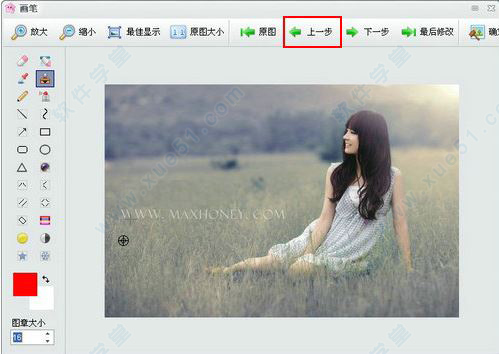
操作小贴士:
操作的时候,要不断地右键选取背景色,再左键涂抹。不能一次的右键选取背景色后,就将整个文字、水印涂抹到底。这样操作出来的图会很不自然。
要灵活地运用不同的背景色,可以更好地去除文字,使去除文字后的地方会自然很多。
1、修复同时运行多个ISEE时无法正常处理图片的问题
2、批量水印:无法添加阴影的问题
3、优化并加速色调均化、柔和、自动白平衡等
4、修复可能无法正常使用在线相框的问题
5、增加任意旋转窗口大小,方便操作
6、解决阈值没有确定按钮的问题
7、缩略图中更名时,解决未输入扩展名时无法再显示图片的问题
8、保存JPG后,修复DPI变为1的问题
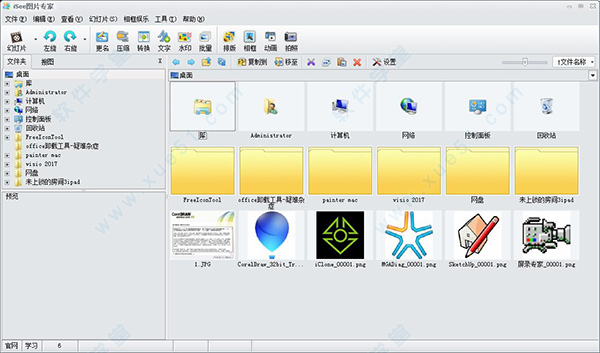
主要功能
1、可扩展的换肤支持;2、支持网络自动升级和更新设置
3、支持各种常用图形、RAW原始图片、Flash动画的快速浏览/编辑/保存/导入/导出;
4、快速的缩略图预览模式,自由设置壁纸或Windows登录背景,简单方便的邮件发送功能;
5、强大的傻瓜式图像处理方法:旋转、亮度/对比度/饱和度/RGB调节、调节图像尺寸、添加文字(支持透明字、旋转字、空心字等特效)、轻松水印、图像特效、填充/删除/剪裁,支持多次撤销和重做功能;
6、强大的图像娱乐支持,玩转图像不再难:
动炫彩信:最炫的DIY彩信制作发送应用,我的手机我做主
摄像头拍照:疯狂自拍个性贴纸,所见即所得的大头贴预览功能;
时尚相框:专业级的相框合成效果,贴纸、日历、卡片、信纸快速制作,支持相框和图片的缩放移动,即使小朋友也能轻松制作漂亮的贴纸!
自由卡片:让你轻松实现各种图片的任意叠加合成,最强大的照片叠加和拼接工具;
相册合成:可合成相册程序、屏保或AVI视频,支持自定义特效和背景音乐(AVI无声);
趣味涂鸦:选择你喜欢的卡通、小饰品等类型的小玩意儿,把它们当作自己的画笔,轻松画到自己的照片中,为你带来无限的乐趣!
字符素描:是否羡慕论坛上大虾留下的超酷字符签名,有了iSee您就可以梦想成真了!
炫彩网图:针对流行的网络图像应用而设计的动效娱乐功能,支持合成论坛的动效头像和签名、QQ表情等常用的GIF动效,支持合成多达54种幻灯片的特效动画;
7、强大的数码照片辅助支持,我的照片我做主:
照片打印:支持各种照片规格的自定义打印,轻松设置单张打印或多张打印;
冲晒导出:任意剪裁或留白,不用拘泥于固定的居中/偏左/偏右模式,定制好的照片可以直接输出冲印,不需要冲印店再做处理;
简单的EXIF信息查看方式,编辑处理后自动保存EXIF信息;
导入图像:从移动设备中自动寻找图片,导入指定存放位置;
图片扫描:简易的图片扫描功能,配合自动水平定位的旋转操作,轻松完成照片扫描;
8、增强工具:
活动壁纸:强大的自动更换桌面壁纸工具,让你的桌面也动起来;
压缩转换:方便转换大批量图片的格式,并自动高保真压缩大小;
批量添加相框:方便为大批量图片添加相同的相框/大头贴/毛边;
批量更名:由用户自定义更名规则,将指定文件进行统一更名;
特效幻灯片:多达54种特效,更加人性化的断点续播特性;
内建屏保:强大的特效幻灯片播放屏保,更加个性化的屏保体验;
屏幕捕捉:拷贝屏幕/活动窗口/指定对象,甚至是任意区域;
图标提取:让别人的程序成为您自己的图标资源库;
软件教程
一、仿章怎么用?进入画笔的编辑界面,点击“仿制印章”按钮。
1、选择好“画笔大小”,先涂抹大的文字。鼠标右键选择文字背景相似的颜色,然后鼠标左键将颜色涂抹在文字上。
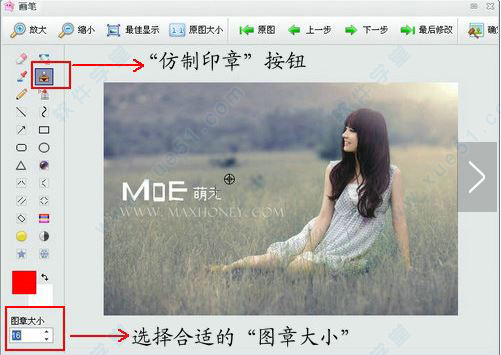
2、在涂抹下面小一点的文字,下面的文字选择用下方的背景色涂抹。
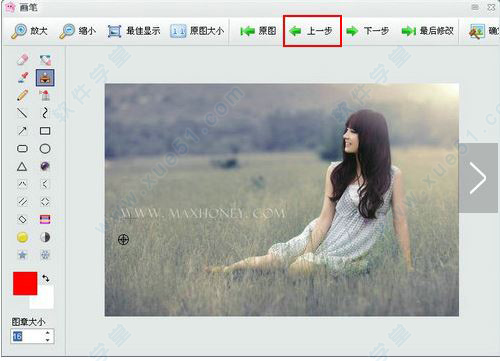
操作小贴士:
操作的时候,要不断地右键选取背景色,再左键涂抹。不能一次的右键选取背景色后,就将整个文字、水印涂抹到底。这样操作出来的图会很不自然。
要灵活地运用不同的背景色,可以更好地去除文字,使去除文字后的地方会自然很多。
用上面的方法,大家就可以将图片上的水印和文字去掉了。当然,这里不同的背景,处理出来的效果是不一样的。大家想要让照片自然一些,需要多调试几次。有需要的朋友,不妨去试试吧!
二、怎么抠图?
1、首先打开软件,新建图片;
2、然后点击菜单,新建图片,打开一张需要抠图的图片,选择图像调整,抠图(去背景);
3、需根据图片类型样式选择不同的工具(在抠图的工具菜单栏里),一般有纹理清晰的图片,就选择魔术棒(对于很多图片,我们可能选取不能一次处理好,可以通过放大图片,和自由选取,多边形选取来配合使用抠图);
4、点击魔术棒把大致的纹路都选中,再点击区操作(删除或羽化等),类似于PS功能说明;
5、删除之后,点击选区即可查看效果,重复以上,将图片修改差不多之后就可以导出抠好的图;
6、确定修改之后的图需导出之后点击保存(推荐保存为PNG格式:可作为透明背景图片);
7、保存配置,要注意调整和设置好保存的文件名和质量。
三、i怎么去水印?
1、用iSee软件打开需要去除文字的图片。
进入图片的编辑界面,点击“左侧工具栏”—画笔。

2、进入画笔的编辑界面,点击“仿制印章”按钮。选择好“画笔大小”。
先涂抹大的文字:鼠标右键选择文字背景相似的颜色,然后鼠标左键将颜色涂抹在文字上。
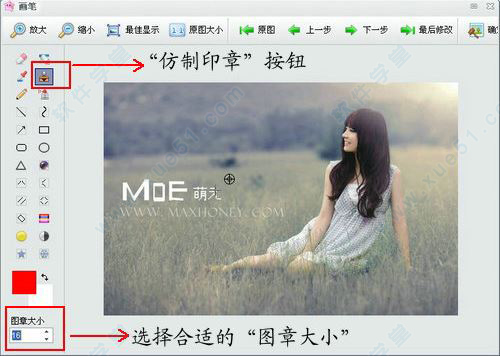
在涂抹下面小一点的文字。下面的文字选择用下方的背景色涂抹。
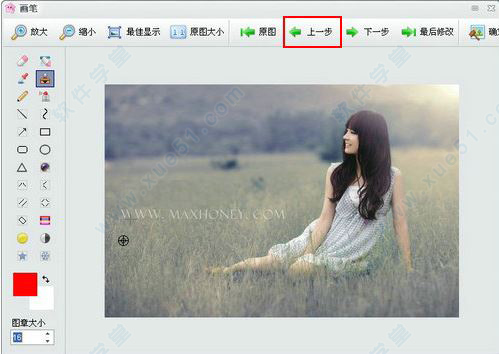
操作小贴士:
操作的时候,要不断地右键选取背景色,再左键涂抹。不能一次的右键选取背景色后,就将整个文字、水印涂抹到底。这样操作出来的图会很不自然。
要灵活地运用不同的背景色,可以更好地去除文字,使去除文字后的地方会自然很多。
更新日志
v3.9301、修复同时运行多个ISEE时无法正常处理图片的问题
2、批量水印:无法添加阴影的问题
3、优化并加速色调均化、柔和、自动白平衡等
4、修复可能无法正常使用在线相框的问题
5、增加任意旋转窗口大小,方便操作
6、解决阈值没有确定按钮的问题
7、缩略图中更名时,解决未输入扩展名时无法再显示图片的问题
8、保存JPG后,修复DPI变为1的问题
展开全部内容



















点击星星用来评分